修復 Refs 檔案系統錯誤 0x00000149:完整指南
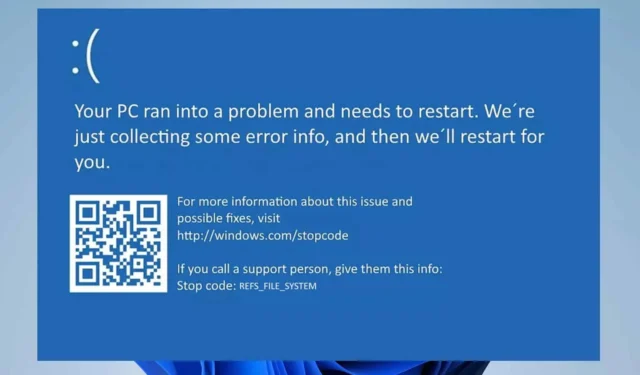
Refs_File_System 錯誤通常與 BSOD(藍色畫面死機)相關,並由代碼 0x00000149 識別,可能會很麻煩。本文概述了解決此錯誤的幾種有效策略。
如何解決 Refs_File_System 問題?
在深入進行故障排除之前,請確保您的作業系統和驅動程式是最新的。另外,請驗證您是否有足夠的可用空間並且您的系統沒有惡意軟體。
1.修復系統文件
- 按Windows +S 開啟搜尋欄並輸入 cmd。然後,按一下「以管理員身分執行」。
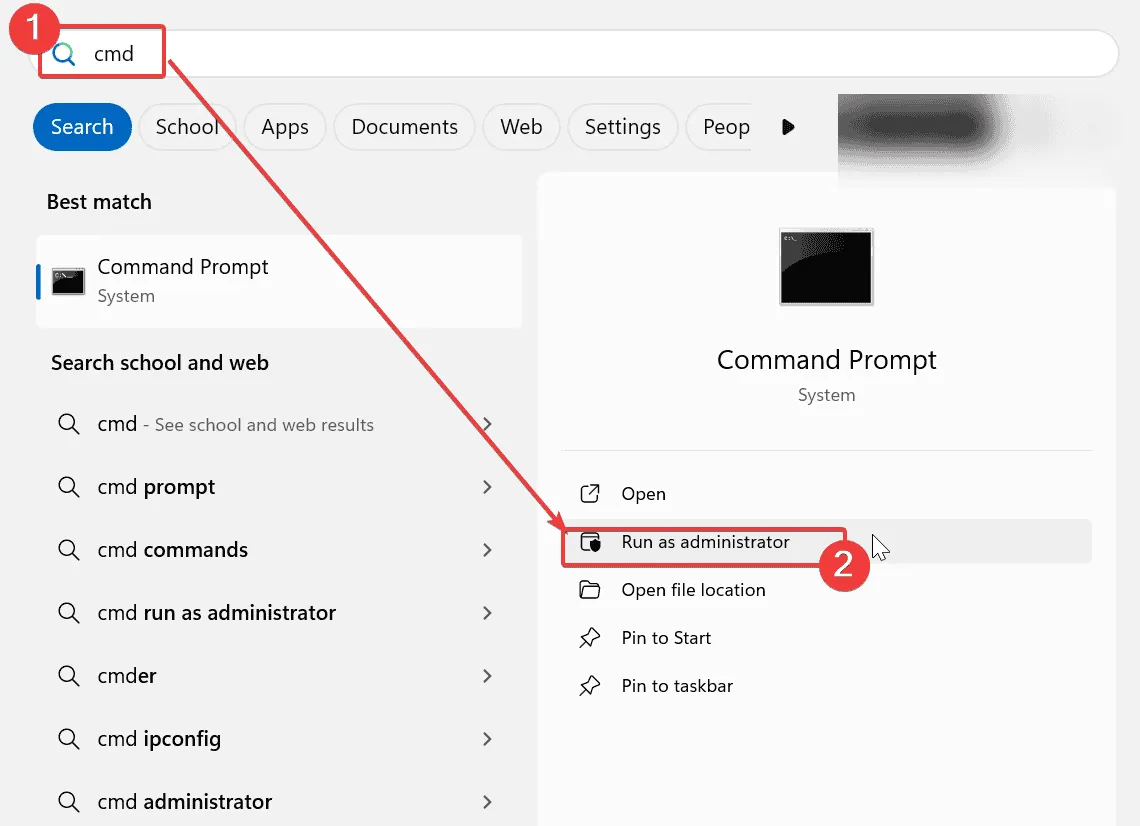
- 輸入以下命令:
sfc /scannow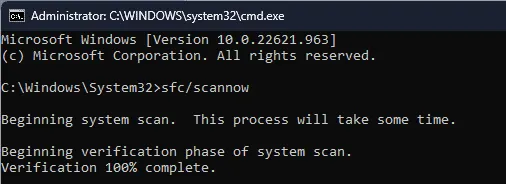
- 若要評估系統的運作狀況,請輸入以下指令:
DISM /Online /Cleanup-Image /CheckHealth DISM /Online /Cleanup-Image /ScanHealth - 如果偵測到任何問題,請執行命令:
DISM /Online /Cleanup-Image /RestoreHealth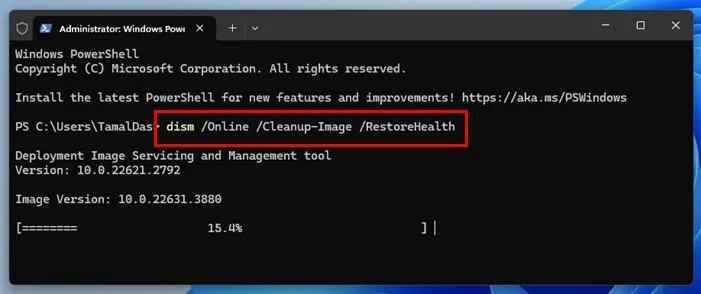
2. 檢查您的儲存驅動器
- 再次以管理員身分啟動命令提示字元。
- 運行命令:
chkdsk C: /r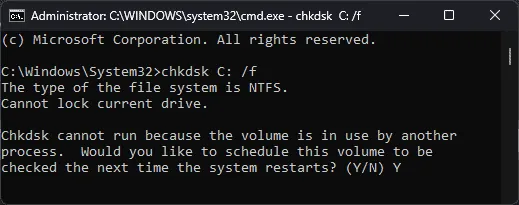
- 選擇重新啟動電腦並讓掃描完成其過程。
3.評估你的內存
- 下載 MemTest64 實用程式。
- 用它來評估 RAM 的性能。
- 您可能需要取出 RAM 模組進行單獨測試。
如果 RAM 被識別為有缺陷,則需要更換。
4.利用系統還原
- 按Windows +R 並輸入rstrui。
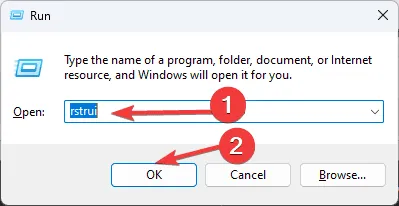
- 選擇您首選的還原點並點選「下一步」。
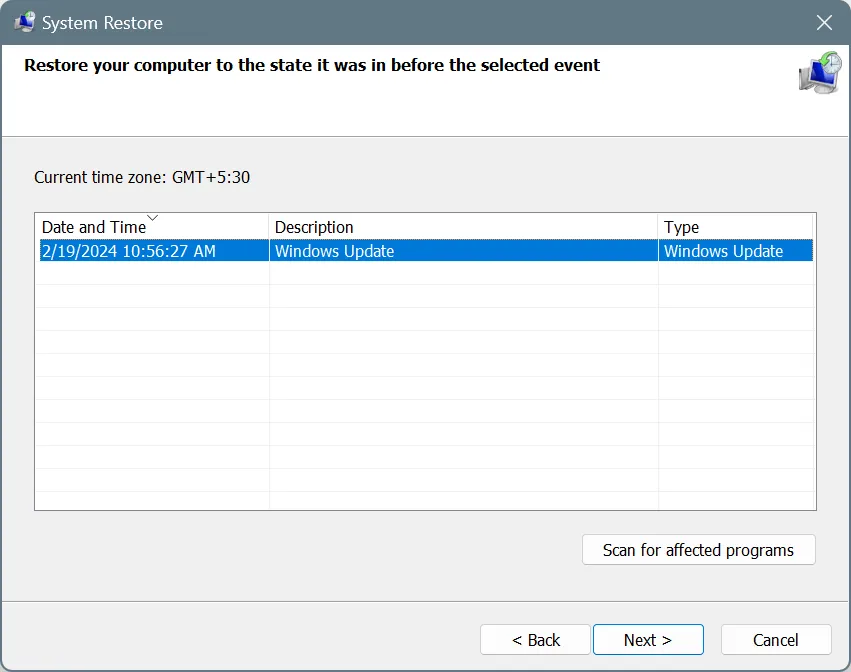
- 請依照螢幕上的指示完成恢復程序。
5.卸載更新
- 開啟“設定”選單。
- 導覽至 Windows 更新,然後按一下更新記錄。
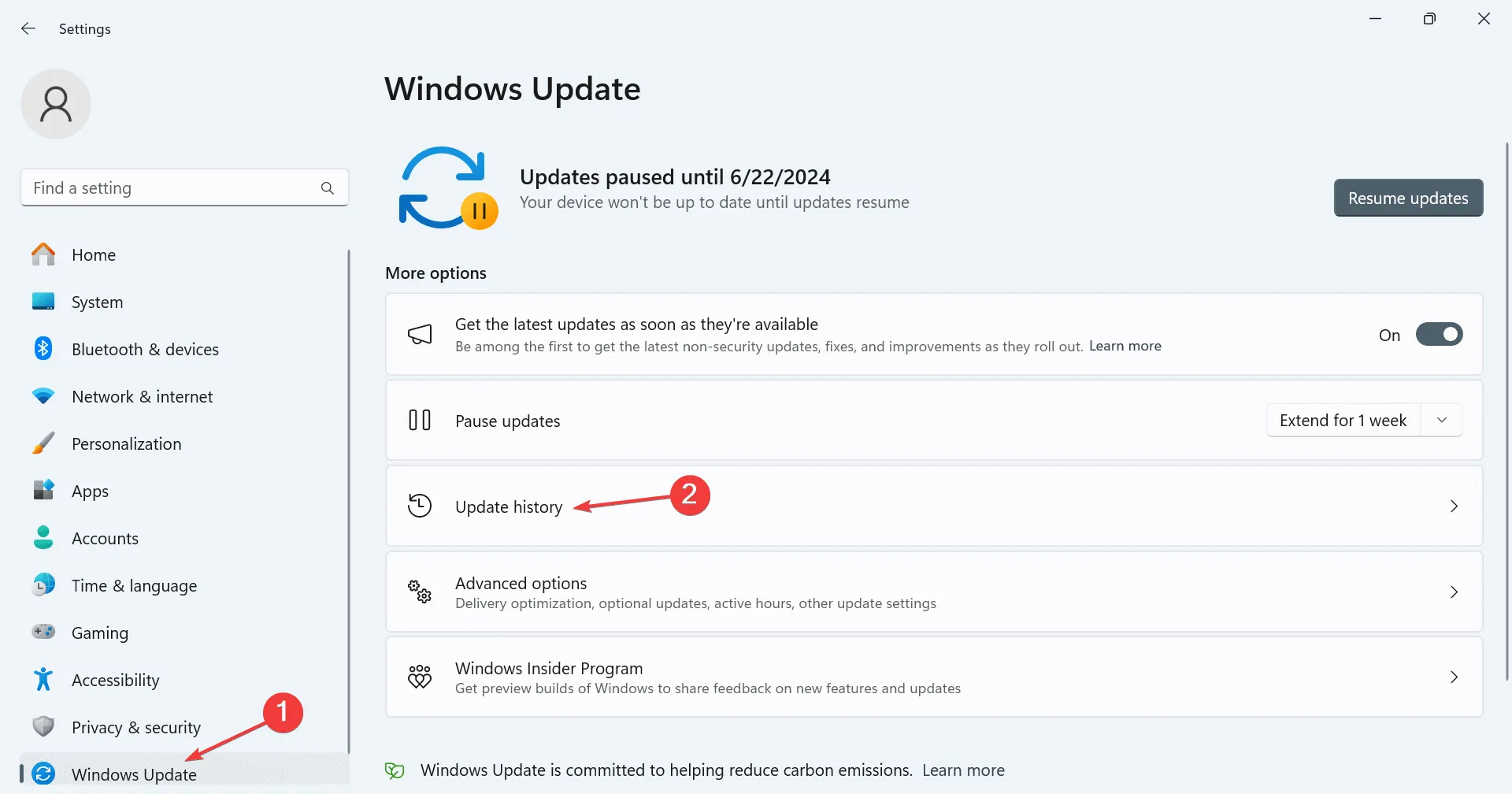
- 選擇卸載更新。
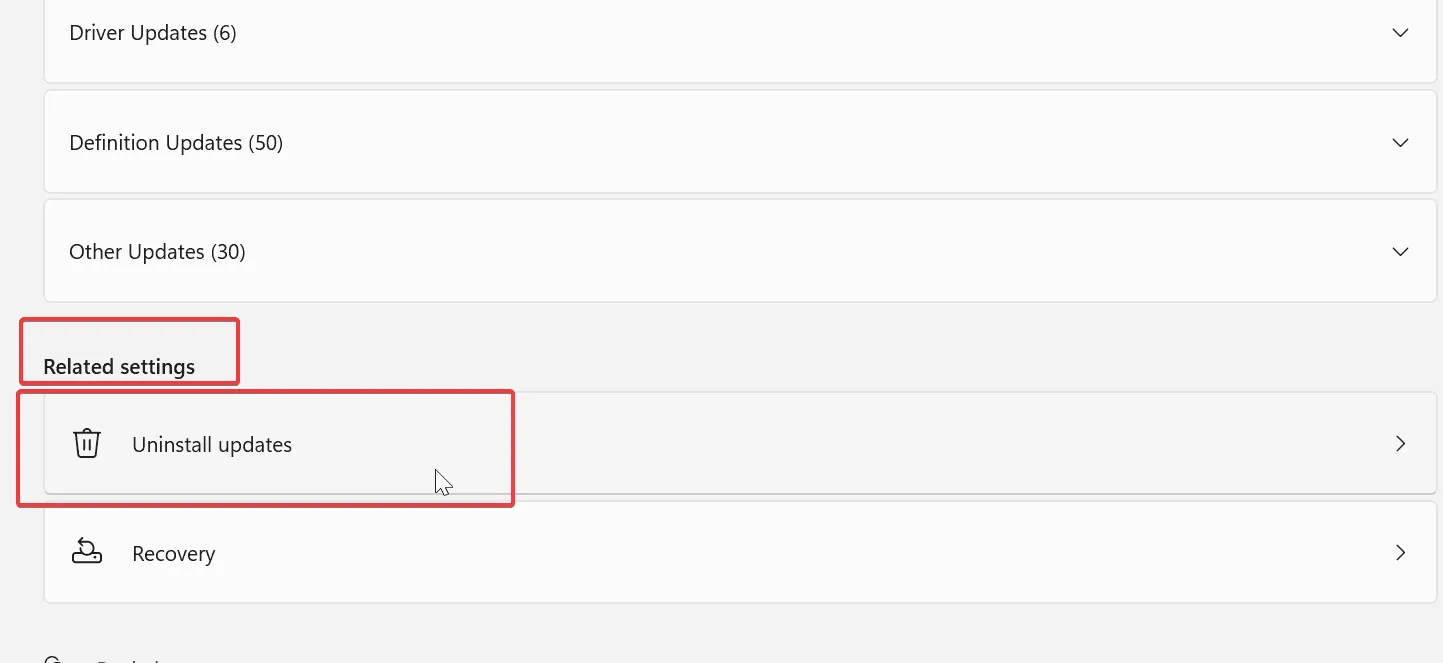
- 選擇您要刪除的更新。
執行上述步驟後,檢查問題是否仍然存在。如果是這樣,您可能需要考慮將 Windows 11 恢復原廠設定或檢查您的硬體是否有進一步的問題。
儘管 Refs_File_System 錯誤主要是與開發人員相關的問題,但它也可能意外發生。如果有經驗,請應用提供的解決方案。這只是您可能面臨的問題之一,我們在單獨的教程中詳細介紹了其他檔案系統錯誤。
如需更多指導,您可以找到我們有關 Windows 11 中檔案系統錯誤故障排除的文章。



發佈留言